三星笔记本win10改win7的详细设置方法!
时间:2017-04-06 来源:互联网 浏览量:
由于三星笔记本电脑出厂默认安装的是win10系统,许多用户表示非常无奈,但又不会将win10改成win7的情况。今天系统粉小编给大家分享下【三星笔记本win10改win7的方法】

三星笔记本win10改win7的方法:
1、有重要资料的先把资料备份起来;
2、准备8G U盘,制作一个U盘启动盘(U盘启动盘制作方法);

3、下载一款 win7 64位 旗舰版操作系统 ,将iso文件解压出来,将里面的.GHO文件复制到U盘启动盘中;
4、重启笔记本按F2进入BIOS设置,点击进入Boot界面,把Secure Boot Control设置为Off,OS Mode Selection选择CSM OS ;
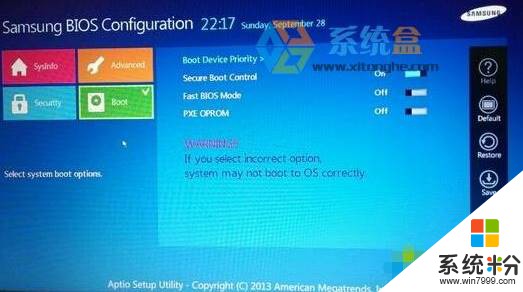
5、把Fast BIOS Mode和PXE OPROM设置为Off,点击右侧“Save(保存);
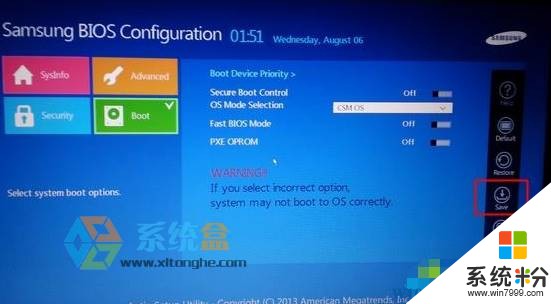
6、设置完成后点击“yes”;
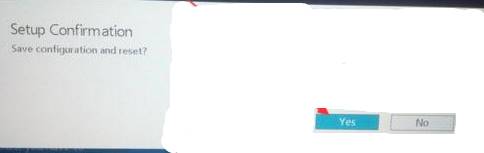
7、插入U盘启动盘,按F10或ESC弹出启动项菜单,选择U盘USB启动项(一般会显示你的U盘品牌如下图:kingstongdataTraveler 2.0pmap),按回车键;
8、进入U盘启动盘安装主页,然后选择1或2进入Pe系统;
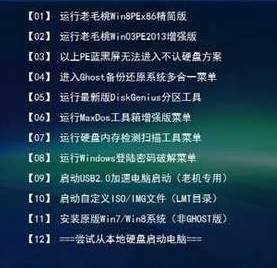
9、找到Diskgenius 分区工具运行;

10、打开Diskgenius后,选择笔记本硬盘,依次点击“硬盘”—“删除所有分区“,删除前确保资料已经转移,删除后,点击【保存更改】;
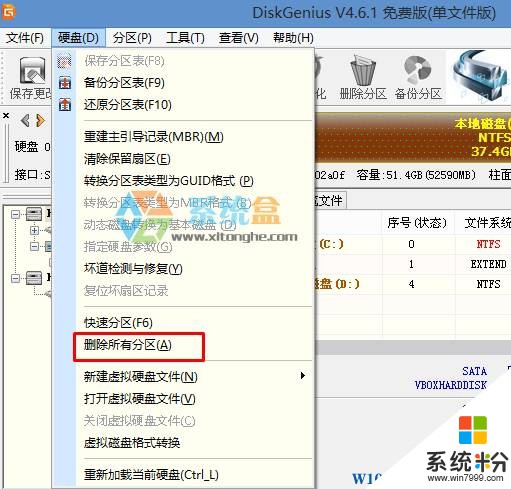
11、然后点击“硬盘”——“转换分区表类型为MBR格式”,点击【保存更改】;
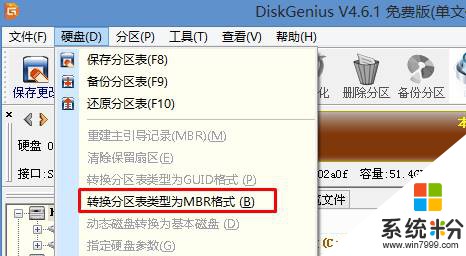
12、点击【硬盘】-【快速分区】;
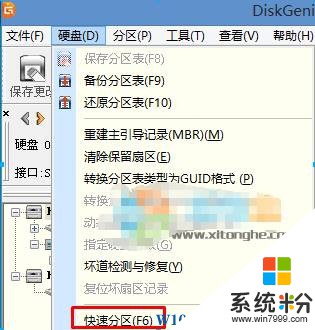
13、执行快速分区,自己设置需要分区个数,确保分区表类型为MbR ,按下确定后开始分区;
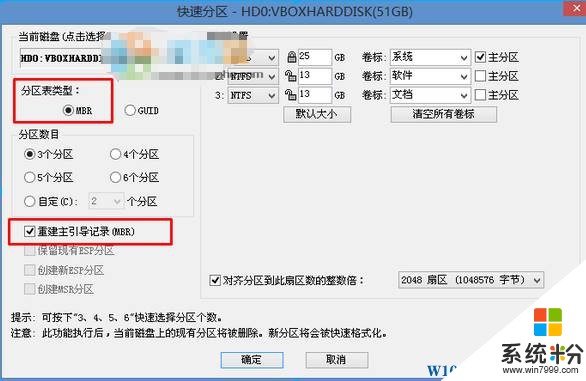
14、运行桌面上的 一键装机或 onekey ghost 等如下图,选择Win7.GHO,选中C盘,然后确定就可以开始安装过程
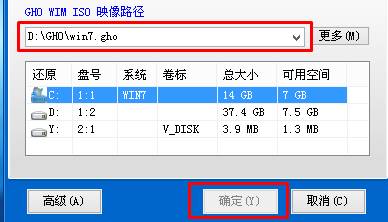
接下来就会开始自动安装了,只需耐心等待即可。

三星笔记本win10改win7的方法:
1、有重要资料的先把资料备份起来;
2、准备8G U盘,制作一个U盘启动盘(U盘启动盘制作方法);

3、下载一款 win7 64位 旗舰版操作系统 ,将iso文件解压出来,将里面的.GHO文件复制到U盘启动盘中;
4、重启笔记本按F2进入BIOS设置,点击进入Boot界面,把Secure Boot Control设置为Off,OS Mode Selection选择CSM OS ;
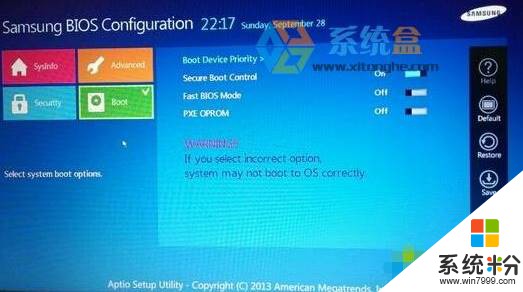
5、把Fast BIOS Mode和PXE OPROM设置为Off,点击右侧“Save(保存);
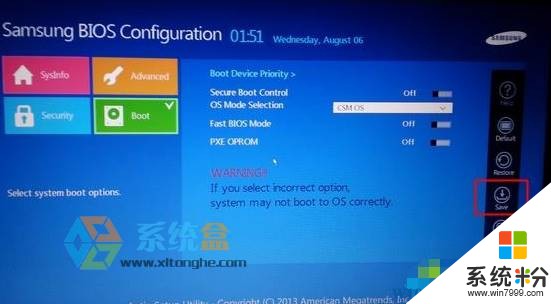
6、设置完成后点击“yes”;
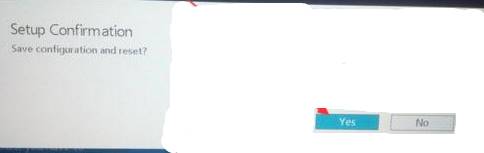
7、插入U盘启动盘,按F10或ESC弹出启动项菜单,选择U盘USB启动项(一般会显示你的U盘品牌如下图:kingstongdataTraveler 2.0pmap),按回车键;
8、进入U盘启动盘安装主页,然后选择1或2进入Pe系统;
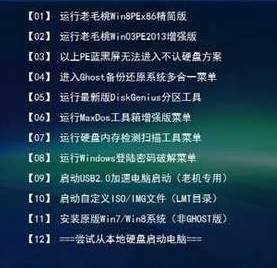
9、找到Diskgenius 分区工具运行;

10、打开Diskgenius后,选择笔记本硬盘,依次点击“硬盘”—“删除所有分区“,删除前确保资料已经转移,删除后,点击【保存更改】;
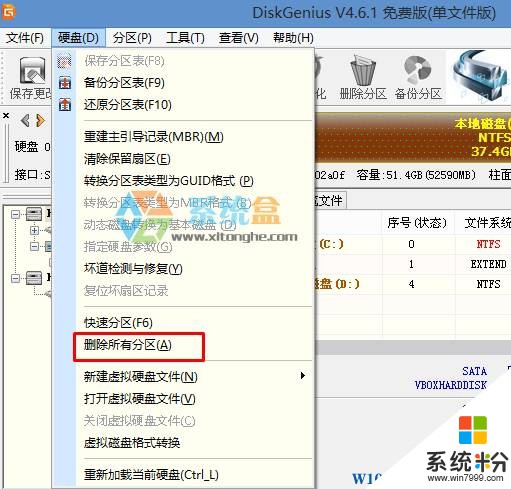
11、然后点击“硬盘”——“转换分区表类型为MBR格式”,点击【保存更改】;
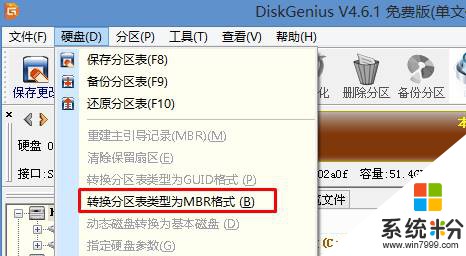
12、点击【硬盘】-【快速分区】;
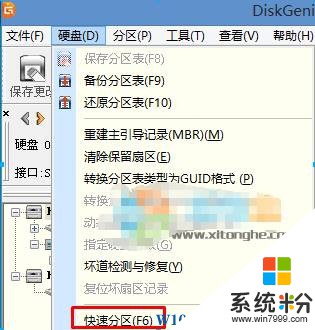
13、执行快速分区,自己设置需要分区个数,确保分区表类型为MbR ,按下确定后开始分区;
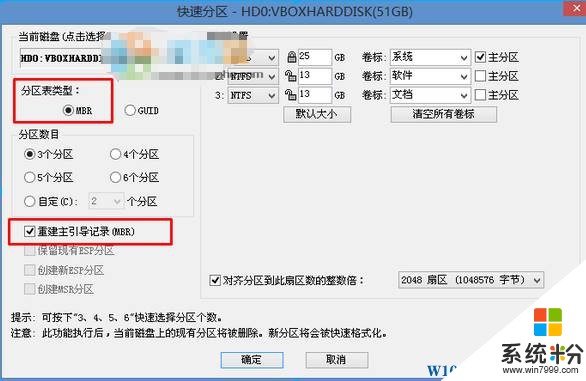
14、运行桌面上的 一键装机或 onekey ghost 等如下图,选择Win7.GHO,选中C盘,然后确定就可以开始安装过程
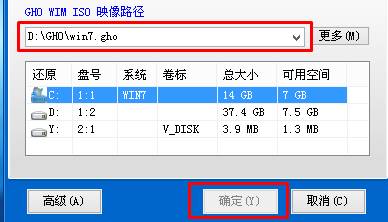
接下来就会开始自动安装了,只需耐心等待即可。
我要分享:
相关教程
- ·三星笔记本装win10系统的方法|三星笔记本重装win10系统
- ·win10笔记本怎么查看电脑配置 win10电脑详细配置信息查看方法
- ·惠普笔记本win10改win7 bios设置方法!
- ·Win10笔记本星号怎么打?笔记本打*号的方法!
- ·戴尔笔记本投屏快捷键 戴尔win10笔记本投屏电视详细步骤
- ·微星笔记本怎么u盘装win10|微星笔记本u盘装win10教程
- ·防火墙关闭了还是显示防火墙拦截 win10关闭防火墙后网络仍被拦截
- ·电脑如何调出ie浏览器 Win10如何在桌面上调出IE浏览器
- ·win10更改硬盘分区 win10调整现有硬盘分区的方法
- ·电脑桌面如何隐藏图标 Windows10系统恢复隐藏的桌面图标方法
win10系统教程推荐
- 1 windows10儿童模式 Win10电脑的儿童模式设置步骤
- 2 电脑定时开关机在哪里取消 win10怎么取消定时关机
- 3 可以放在电脑桌面的备忘录 win10如何在桌面上放置备忘录
- 4怎么卸载cad2014 CAD2014清理工具(win10系统)
- 5电脑怎么设置网线连接网络 Win10笔记本电脑有线连接网络设置步骤
- 6电脑桌面无线网络图标不见了 win10 无线网络图标不见了怎么恢复
- 7怎么看到隐藏文件 Win10如何显示隐藏文件
- 8电脑桌面改到d盘,怎么改回c盘 Win10桌面路径修改后怎么恢复到C盘桌面
- 9windows过期不激活会怎么样 win10过期了还能更新吗
- 10windows10中文输入法用不了 Win10打字中文乱码怎么办
win10系统热门教程
- 1 Win10手机预览版10572推送,性能优越
- 2 Win10怎么改默认播放器?Win10视频默认播放器设置方法
- 3 Win10系统如何安装早期版本的AutoCAD?Win10正确安装CAD2006方法及运行方法
- 4Win10系统如何打SWF文件?
- 5Win8升级win10正式版怎么操作?Win8.1升级Win10系统教程
- 6WIn10 Chrome占内存太大该怎么办?chrome浏览器占用内存过大的解决方法!
- 7Win10无法访问d盘 拒绝访问 该怎么办?无法访问磁盘的解决方法!
- 8为什么win10游戏不能全屏,win10玩游戏无法全屏的解决方法
- 9Win10系统任务栏变宽了怎么办?
- 10当win10电脑无法启动和关机怎么办 win10电脑无法启动与关机是什么原因导致的
最新win10教程
- 1 防火墙关闭了还是显示防火墙拦截 win10关闭防火墙后网络仍被拦截
- 2 电脑如何调出ie浏览器 Win10如何在桌面上调出IE浏览器
- 3 win10更改硬盘分区 win10调整现有硬盘分区的方法
- 4电脑桌面如何隐藏图标 Windows10系统恢复隐藏的桌面图标方法
- 5windows10儿童模式 Win10电脑的儿童模式设置步骤
- 6文件怎么设置默认打开方式 Win10文件默认打开方式设置方法
- 7笔记本菜单栏怎么设置在底部 怎样把Win10任务栏还原到底部
- 8电脑定时开关机在哪里取消 win10怎么取消定时关机
- 9电脑修复dns Win10 DNS设置错误怎么修复
- 10电脑上隐藏的qq图标怎么出来 Win10任务栏qq图标消失怎么办
